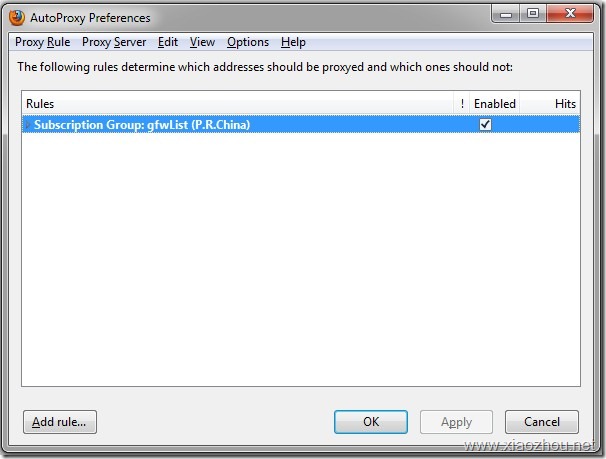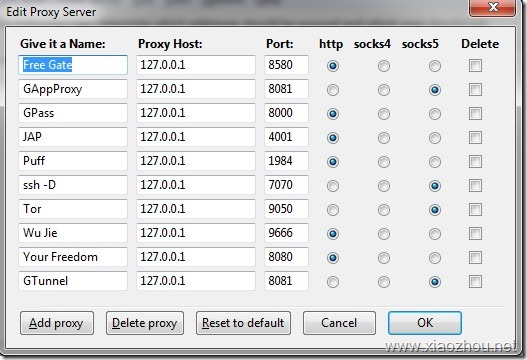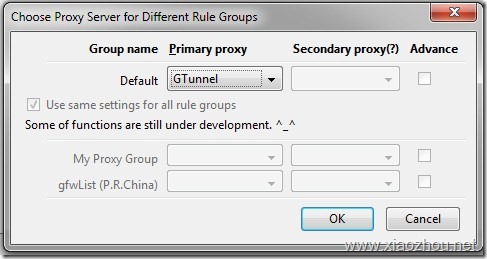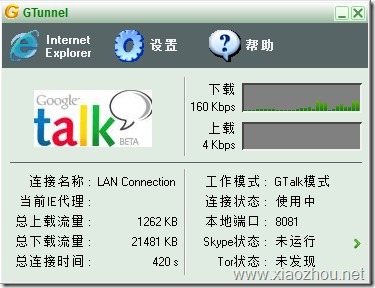不知道大家平时是用什么方式访问那些“不知道什么原因,突然就不能访问的”网站,其实最常用的,也是最简单的方式,就是通过VPN。网上有不少的免费VPN方式的客户端软件,比如Hotspot Shield,和theFreeVPN。自从Hotspot Shield挂了后,我就一直用的theFreeVPN,需要在你的机器单独安装客户端软件,并且要安装相关驱动,所以为了系统的干净,我一直在Win7的XP Mode下面用。这样也有很多不方便的地方,每次要访问那些“不知道什么原因,突然就不能访问的”网站,都要先启动虚拟机,然后再打开theFreeVPN,比较麻烦。最近theFreeVPN也开始收费,尽管免费的服务器也可以连接,不过也不稳定,还有随时掉线的情况。除了免费的VPN,也有收费的VPN,可以在万能的淘宝购买。某日,在一篇不知道某位大虾写的文章中,我知道了有AutoProxy这个东东,装在Firefox上,感觉这是个很有创意的插件,它能帮你自动切换是否需要用代理来访问某些站点,并且订阅的站点列表可以随时在线更新,你也可以通过设置插件,让所有的网站访问请求,都从代理服务器出去。假设你已经有了一个代理通道,暴露的代理端口是本机的端口,通过AutoProxy的设置,就能轻松的实现通过代理去访问网站了。
下面先介绍下AutoProxy的简单设置方法,在上面的AutoProxy连接,安装好插件后,你会发现Firefox上的状态栏,或者工具栏,会有下面的图标:
点击图标的弹出菜单,就会打开AutoProxy的主界面。
打开Edit ProxyServer,来到代理入口的管理界面,这里可以编辑、增加、删除代理入口,代理入口怎么来的呢?文章的后面我会介绍。
来到选择代理服务器入口的界面,把默认的代理服务器,设置为你刚才添加好的代理入口的名称。
到此为止,AutoProxy的设置,就完了。
其实关键的地方,还在后面,怎样建立代理入口呢?网上的方法很多的,首先推荐一个最近我发现的不错的软件:GTunnel。有了GTunnel,你就可以通过常用的方式,来建立自己的代理隧道,支持的方式有:Skype,GTalk Account,Tor。只要你有其中的一个帐号,就可以通过此软件,建立好代理隧道,比如下图中,隧道代理的入口地址,就是127.0.0.1:8081,还记得上面AutoProxy的那个地址管理界面吗?去AutoProxy设置好代理隧道的地址和端口,并把此代理设置为默认代理,就大功告成了,通过Firefox就能访问那些“不知道什么原因,突然就不能访问的”网站,并且速度还相当不错。我用我的GTalk Account,建立连接后,访问站点速度都令人满意,只是目前唯一让人不太满意的是GTunnel会在连接计时达到半个小时的时候,提示你是普通用户,已经达到使用限制,程序会自动退出。重新打开后,才可以继续使用。
还有个软件,值得推荐,也是我现在用的方法,SSH Account+MyEnTunnel+Firefox+AutoProxy。道理是一样的,只是替换了建立隧道代理的那部分,通过MyEnTunnel,你可以利用你的SSH帐号,建立一个加密的隧道代理,并且暴露出端口类似127.0.0.1:1080(端口可以自己设定)。把这个地址,同样的方法,加入到AutoProxy,就可以了。前提是你需要一个SSH帐号。(SSH帐号,其实就是一个Unix/Linux的可登陆的帐号,SSH只是一种远程加密访问的方式),国外有些网站可以免费申请到,或者追求速度和稳定的同学,可以去万能的淘宝购买。
另外,还有其他的软件,网上评价也不错,比如Puff 。
其实平时上网,也主要就是通过代理看一些网站,其他的用处还不大,所以感觉用代理的方式,比VPN要轻量级一些。如果你是为了游戏,那绝对推荐VPN了。自从用上了SSH Account+MyEnTunnel+Firefox+AutoProxy,从此惬意多了,那些“不知道什么原因,突然就不能访问的”网站,不知道为什么,突然就可以访问了,挖哈哈~~强烈推荐大家使用。